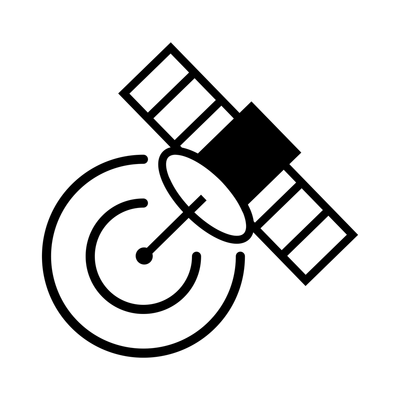Сервисный специалист
Как настроить цифровое телевидение?
Читаем интересный материал на нашем сайте

Цифровое телевидение - это современный способ просмотра телеканалов в высоком качестве и с широким выбором программ. Чтобы наслаждаться цифровым ТВ, вам нужно подключить и настроить специальное оборудование: антенну, тюнер или приставку. В этой статье мы расскажем, как это сделать на разных моделях телевизоров.
Как настроить цифровое ТВ на телевизоре LG
Телевизоры LG поддерживают цифровое эфирное и кабельное телевидение без дополнительных устройств, если у них есть встроенный цифровой тюнер. Для подключения к спутниковому ТВ вам понадобится спутниковая антенна и приставка.
Следуйте этим шагам, чтобы настроить цифровое ТВ на телевизоре LG:
- Подключите антенну к телевизору с помощью коаксиального кабеля. Если вы используете спутниковую антенну, подключите ее к приставке, а приставку - к телевизору с помощью AV-кабеля или HDMI-кабеля.
- Включите телевизор и нажмите кнопку Settings на пульте дистанционного управления.
- Перейдите в раздел Каналы и выберите Автопоиск.
- В меню Автопоиска выберите источник входного сигнала: Антенна, Кабельное ТВ или Спутник.
- Если вы выбрали Кабельное ТВ или Спутник, укажите вашего оператора из списка или введите данные вручную. Эти данные можно узнать на сайте вашего поставщика услуг или в договоре.
- Выберите типы каналов, которые хотите смотреть: Цифровые, Аналоговые или Оба. В большинстве случаев рекомендуется выбрать Цифровые.
- Нажмите Выполнить и дождитесь окончания поиска каналов. Это может занять несколько минут.
- Нажмите Готово и проверьте качество изображения и звука.
Следуйте этим шагам, чтобы настроить цифровое ТВ на телевизоре LG:
- Подключите антенну к телевизору с помощью коаксиального кабеля. Если вы используете спутниковую антенну, подключите ее к приставке, а приставку - к телевизору с помощью AV-кабеля или HDMI-кабеля.
- Включите телевизор и нажмите кнопку Settings на пульте дистанционного управления.
- Перейдите в раздел Каналы и выберите Автопоиск.
- В меню Автопоиска выберите источник входного сигнала: Антенна, Кабельное ТВ или Спутник.
- Если вы выбрали Кабельное ТВ или Спутник, укажите вашего оператора из списка или введите данные вручную. Эти данные можно узнать на сайте вашего поставщика услуг или в договоре.
- Выберите типы каналов, которые хотите смотреть: Цифровые, Аналоговые или Оба. В большинстве случаев рекомендуется выбрать Цифровые.
- Нажмите Выполнить и дождитесь окончания поиска каналов. Это может занять несколько минут.
- Нажмите Готово и проверьте качество изображения и звука.
Закажите звонок специалиста
Оставьте контакты, по которым мы можем с вами связаться, наши специалисты помогут вам с решением вашего вопроса

Как настроить цифровое ТВ на телевизоре Sony
Телевизоры Sony также имеют встроенный цифровой тюнер для эфирного и кабельного ТВ. Для спутникового ТВ вам потребуется спутниковая антенна и приставка.
Чтобы настроить цифровое ТВ на телевизоре Sony, выполните следующие действия:
- Подключите антенну к телевизору с помощью коаксиального кабеля. Если вы используете спутниковую антенну, подключите ее к приставке, а приставку - к телевизору с помощью AV-кабеля или HDMI-кабеля.
- Включите телевизор и нажмите кнопку Home или Menu на пульте дистанционного управления.
- Перейдите в раздел Параметры или Настройки и выберите Настройка ТВ каналов или Цифровая настройка.
- В меню Цифровая настройка выберите Автонастройка цифровых каналов или Ручная настройка цифровых каналов.
- Если вы выбрали Автонастройку, выберите источник входного сигнала: Антенна, Кабельное ТВ или Спутник. Если вы выбрали Ручную настройку, введите частоту, символьную скорость и модуляцию сигнала в соответствии с данными вашего оператора.
- Нажмите Выполнить или Начать и дождитесь окончания поиска каналов. Это может занять несколько минут.
- Нажмите Готово или Завершить и проверьте качество изображения и звука.
Чтобы настроить цифровое ТВ на телевизоре Sony, выполните следующие действия:
- Подключите антенну к телевизору с помощью коаксиального кабеля. Если вы используете спутниковую антенну, подключите ее к приставке, а приставку - к телевизору с помощью AV-кабеля или HDMI-кабеля.
- Включите телевизор и нажмите кнопку Home или Menu на пульте дистанционного управления.
- Перейдите в раздел Параметры или Настройки и выберите Настройка ТВ каналов или Цифровая настройка.
- В меню Цифровая настройка выберите Автонастройка цифровых каналов или Ручная настройка цифровых каналов.
- Если вы выбрали Автонастройку, выберите источник входного сигнала: Антенна, Кабельное ТВ или Спутник. Если вы выбрали Ручную настройку, введите частоту, символьную скорость и модуляцию сигнала в соответствии с данными вашего оператора.
- Нажмите Выполнить или Начать и дождитесь окончания поиска каналов. Это может занять несколько минут.
- Нажмите Готово или Завершить и проверьте качество изображения и звука.
Как настроить цифровое ТВ на телевизоре Samsung
Телевизоры Samsung поддерживают цифровое эфирное и кабельное телевидение без дополнительных устройств, если у них есть встроенный цифровой тюнер. Для подключения к спутниковому ТВ вам понадобится спутниковая антенна и приставка.
Следуйте этим шагам, чтобы настроить цифровое ТВ на телевизоре Samsung:
- Подключите антенну к телевизору с помощью коаксиального кабеля. Если вы используете спутниковую антенну, подключите ее к приставке, а приставку - к телевизору с помощью AV-кабеля или HDMI-кабеля.
- Включите телевизор и нажмите кнопку Menu или Home на пульте дистанционного управления.
- Перейдите в раздел Настройки или Трансляция и выберите Настройка каналов или Цифровая настройка.
- В меню Настройка каналов или Цифровая настройка выберите Автонастройка или Автоматическая настройка.
- В меню Автонастройки выберите источник входного сигнала: Антенна, Кабельное ТВ или Спутник. Если вы выбрали Кабельное ТВ или Спутник, укажите вашего оператора из списка или введите данные вручную. Эти данные можно узнать на сайте вашего поставщика услуг или в договоре.
- Выберите типы каналов, которые хотите смотреть: Цифровые, Аналоговые или Оба. В большинстве случаев рекомендуется выбрать Цифровые.
- Нажмите Пуск или Выполнить и дождитесь окончания поиска каналов. Это может занять несколько минут.
- Нажмите Готово или Завершить и проверьте качество изображения и звука.
Теперь вы можете смотреть цифровые каналы на вашем телевизоре Samsung. Если вы хотите установить дополнительные приложения для просмотра онлайн-контента, вам нужно подключиться к интернету и зарегистрироваться в сервисе Smart TV. Для этого вам понадобится смартфон с приложением SmartThings или компьютер с браузером.
Следуйте этим шагам, чтобы настроить Smart TV на телевизоре Samsung:
- Подключите телевизор к интернету с помощью Wi-Fi или отдельного кабеля.
- Зайдите на сайт https://account.samsung.com/membership и зарегистрируйтесь в сервисе Samsung, указав свою электронную почту, пароль и другие данные. Если вы уже зарегистрированы, просто войдите в свой аккаунт.
- Скачайте приложение SmartThings на свой смартфон из Google Play или App Store. Если у вас нет смартфона, вы можете использовать компьютер с браузером.
- Откройте приложение SmartThings на смартфоне или войдите на сайт https://www.smartthings.com/ru-ru/ на компьютере.
- Добавьте ваш телевизор в список устройств, нажав на кнопку + или Добавить устройство. Выберите вашу модель телевизора из списка или найдите ее по коду.
- Следуйте инструкциям на экране, чтобы подтвердить подключение телевизора к смартфону или компьютеру. Возможно, вам потребуется ввести PIN-код, который отобразится на телевизоре.
- После успешного подключения вы сможете управлять телевизором с помощью смартфона или компьютера. Вы также сможете установить приложения для Smart TV из каталога Samsung Apps, который доступен в меню телевизора.
Теперь вы знаете, как настроить цифровое и Smart TV на телевизоре Samsung. Наслаждайтесь просмотром своих любимых каналов и онлайн-сервисов в отличном качестве и без помех. Если у вас возникли какие-либо проблемы или вопросы, обратитесь к инструкции по эксплуатации вашего телевизора или к технической поддержке вашего оператора. Желаем вам приятного просмотра!
Следуйте этим шагам, чтобы настроить цифровое ТВ на телевизоре Samsung:
- Подключите антенну к телевизору с помощью коаксиального кабеля. Если вы используете спутниковую антенну, подключите ее к приставке, а приставку - к телевизору с помощью AV-кабеля или HDMI-кабеля.
- Включите телевизор и нажмите кнопку Menu или Home на пульте дистанционного управления.
- Перейдите в раздел Настройки или Трансляция и выберите Настройка каналов или Цифровая настройка.
- В меню Настройка каналов или Цифровая настройка выберите Автонастройка или Автоматическая настройка.
- В меню Автонастройки выберите источник входного сигнала: Антенна, Кабельное ТВ или Спутник. Если вы выбрали Кабельное ТВ или Спутник, укажите вашего оператора из списка или введите данные вручную. Эти данные можно узнать на сайте вашего поставщика услуг или в договоре.
- Выберите типы каналов, которые хотите смотреть: Цифровые, Аналоговые или Оба. В большинстве случаев рекомендуется выбрать Цифровые.
- Нажмите Пуск или Выполнить и дождитесь окончания поиска каналов. Это может занять несколько минут.
- Нажмите Готово или Завершить и проверьте качество изображения и звука.
Теперь вы можете смотреть цифровые каналы на вашем телевизоре Samsung. Если вы хотите установить дополнительные приложения для просмотра онлайн-контента, вам нужно подключиться к интернету и зарегистрироваться в сервисе Smart TV. Для этого вам понадобится смартфон с приложением SmartThings или компьютер с браузером.
Следуйте этим шагам, чтобы настроить Smart TV на телевизоре Samsung:
- Подключите телевизор к интернету с помощью Wi-Fi или отдельного кабеля.
- Зайдите на сайт https://account.samsung.com/membership и зарегистрируйтесь в сервисе Samsung, указав свою электронную почту, пароль и другие данные. Если вы уже зарегистрированы, просто войдите в свой аккаунт.
- Скачайте приложение SmartThings на свой смартфон из Google Play или App Store. Если у вас нет смартфона, вы можете использовать компьютер с браузером.
- Откройте приложение SmartThings на смартфоне или войдите на сайт https://www.smartthings.com/ru-ru/ на компьютере.
- Добавьте ваш телевизор в список устройств, нажав на кнопку + или Добавить устройство. Выберите вашу модель телевизора из списка или найдите ее по коду.
- Следуйте инструкциям на экране, чтобы подтвердить подключение телевизора к смартфону или компьютеру. Возможно, вам потребуется ввести PIN-код, который отобразится на телевизоре.
- После успешного подключения вы сможете управлять телевизором с помощью смартфона или компьютера. Вы также сможете установить приложения для Smart TV из каталога Samsung Apps, который доступен в меню телевизора.
Теперь вы знаете, как настроить цифровое и Smart TV на телевизоре Samsung. Наслаждайтесь просмотром своих любимых каналов и онлайн-сервисов в отличном качестве и без помех. Если у вас возникли какие-либо проблемы или вопросы, обратитесь к инструкции по эксплуатации вашего телевизора или к технической поддержке вашего оператора. Желаем вам приятного просмотра!
Как настроить цифровое ТВ на других моделях телевизоров
Если у вас нет телевизора LG или Sony, не отчаивайтесь. Вы также можете настроить цифровое ТВ на других моделях телевизоров, таких как Samsung, Philips, Panasonic и др. Принцип настройки примерно одинаков для всех телевизоров с встроенным цифровым тюнером.
Вот общая последовательность действий:
- Подключите антенну к телевизору с помощью коаксиального кабеля. Если вы используете спутниковую антенну, подключите ее к приставке, а приставку - к телевизору с помощью AV-кабеля или HDMI-кабеля.
- Включите телевизор и нажмите кнопку Menu или Settings на пульте дистанционного управления.
- Перейдите в раздел Каналы, Телевидение или Настройка каналов и выберите Автопоиск, Автоматическая настройка или Автонастройка.
- В меню Автопоиска выберите источник входного сигнала: Антенна, Кабельное ТВ или Спутник. Если вы выбрали Кабельное ТВ или Спутник, укажите вашего оператора из списка или введите данные вручную.
- Выберите типы каналов, которые хотите смотреть.
- Нажмите Выполнить, Начать или Пуск и дождитесь окончания поиска каналов. Это может занять несколько минут.
- Нажмите Готово, Завершить или OK и проверьте качество изображения и звука.
Вот общая последовательность действий:
- Подключите антенну к телевизору с помощью коаксиального кабеля. Если вы используете спутниковую антенну, подключите ее к приставке, а приставку - к телевизору с помощью AV-кабеля или HDMI-кабеля.
- Включите телевизор и нажмите кнопку Menu или Settings на пульте дистанционного управления.
- Перейдите в раздел Каналы, Телевидение или Настройка каналов и выберите Автопоиск, Автоматическая настройка или Автонастройка.
- В меню Автопоиска выберите источник входного сигнала: Антенна, Кабельное ТВ или Спутник. Если вы выбрали Кабельное ТВ или Спутник, укажите вашего оператора из списка или введите данные вручную.
- Выберите типы каналов, которые хотите смотреть.
- Нажмите Выполнить, Начать или Пуск и дождитесь окончания поиска каналов. Это может занять несколько минут.
- Нажмите Готово, Завершить или OK и проверьте качество изображения и звука.
Теперь вы знаете, как настроить цифровое телевидение на разных моделях телевизоров. Наслаждайтесь просмотром своих любимых каналов в отличном качестве и без помех. Если у вас возникли какие-либо проблемы или вопросы, обратитесь к инструкции по эксплуатации вашего телевизора или к технической поддержке вашего оператора. Желаем вам приятного просмотра!
Вы так же можете изучить инструкцию, как настроить спутниковую антенну самостоятельно!
Вы так же можете изучить инструкцию, как настроить спутниковую антенну самостоятельно!
Онлайн заявка
Оставьте онлайн заявку на подключение, наш специалист свяжется с вами в ближайшее время.
Контакты
sputnikmskru@mail.ru
108836, Россия, Москва, ул. 6-я Нововатутинская, д.1, оф.3
10:00 - 20:00 Ежедневно
Работаем в Москве и Московской области, в том числе Новой Москве (Десёновское, Коммунарка, Сосенки, Новые Ватутинки, Троицк)
Разработка и продвижение: ПростоСЕО
10:00 - 20:00 Ежедневно
Работаем в Москве и Московской области, в том числе Новой Москве (Десёновское, Коммунарка, Сосенки, Новые Ватутинки, Троицк)
Разработка и продвижение: ПростоСЕО